3 طرق لإصلاح عدم استجابة Roblox Studio (09.14.25)
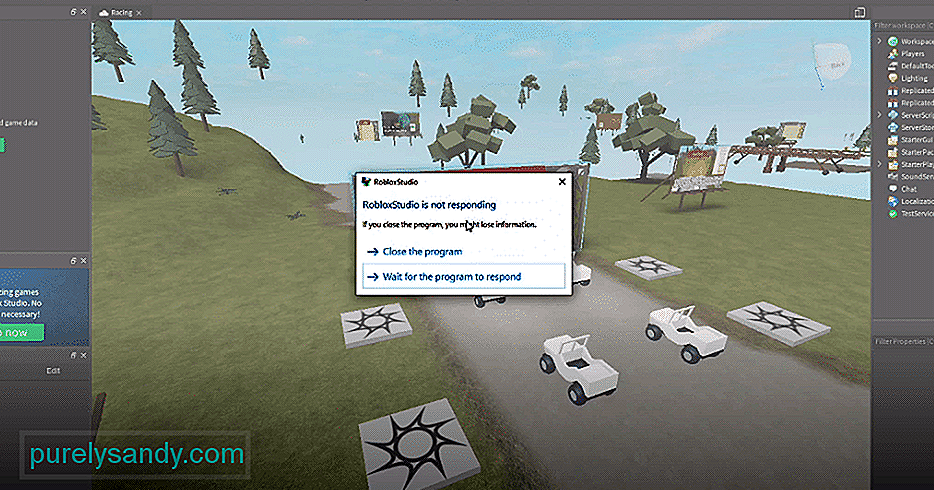 roblox studio لا يستجيب
roblox studio لا يستجيب يسمح Roblox للاعبين بلعب الألعاب من أي نوع. هناك شيء ما يمكن لكل شخص معين الاستمتاع به. حتى إذا لم يكن هناك أي شخص يثير اهتمامك على وجه الخصوص ، فإن Roblox تقدم جميع الأدوات التي تحتاجها لإنشاء واحدة لك ولجميع اللاعبين الآخرين الذين يشاركونك نفس الاهتمامات.
أنت يمكنهم القيام بذلك من خلال Roblox Studio ، والذي يسمح للاعبين بأن يصبحوا مبدعين وأن يصنعوا عوالم Roblox خاصة بهم. على الرغم من أنها بالتأكيد ميزة رائعة يتم التعامل معها بشكل جيد ، إلا أنها قد تسبب مشاكل في بعض الأحيان. إليك ما عليك فعله إذا كان Roblox Studio لا يستجيب.
دروس Roblox الشائعة
الحل الأول والأكثر موصى به لكل من يواجهون هذه المشكلة مع Roblox Studio هو تعطيل المكونات الإضافية. عادةً ما تكون المكونات الإضافية هي المسؤولة عن جعل Roblox Studio غير مستجيب. كل ما عليك فعله هو تعطيلها جميعًا وستتمكن من العمل داخل الاستوديو مرة أخرى. تأكد من تعطيلها فقط بالرغم من ذلك. ليس من الضروري إزالتها تمامًا ، وقد يؤدي القيام بذلك إلى آثار سلبية أيضًا لأنك قد تحتاج إلى بعض المكونات الإضافية لاحقًا. للقيام بذلك ، يجب عليك الانتقال إلى علامة التبويب المكونات الإضافية.
بعد الوصول إلى علامة التبويب هذه ، شق طريقك إلى الخيار الذي يشير إلى إدارة المكونات الإضافية. بمجرد القيام بذلك ، ستتمكن من رؤية كل العناصر المختلفة المثبتة حاليًا وأيضًا تلك التي يتم تشغيلها. يمكنك الآن إدارتها كيفما تشاء. قم بتعطيل جميع المكونات الإضافية في الوقت الحالي ثم قم بتشغيل العالم الذي تقوم بإنشائه في Roblox Studio. بعد ذلك ، يمكنك فقط تكرار العملية ولكن مع تمكين المكونات الإضافية هذه المرة. يجب أن يستمر Roblox Studio في العمل والاستجابة دون أي مشاكل.
تأكد من أن جهاز الكمبيوتر الخاص بك يتوافق مع جميع المتطلبات الضرورية اللازمة لكي يعمل Roblox بشكل صحيح. هناك الكثير من الحالات التي كانت فيها أجهزة الكمبيوتر الخاصة بالمستخدم هي المسؤولة عن المشكلة بدلاً من Roblox. على سبيل المثال ، ستحتاج إلى معالج يمكنه العمل بسرعة أساسية أعلى من 1.60 جيجاهرتز.
يرجع ذلك إلى أن 1.60 جيجاهرتز هو الحد الأدنى من متطلبات Roblox نفسها ، وسيتطلب تشغيل Roblox Studio واستخدامه المزيد من التغييرات. مثل هذا ، تحتاج إلى التأكد من أن كل شيء محدث ومتوافق مع Roblox Studio حتى لا تكون هناك أي مشاكل أخرى في الاستجابة.
هناك شيء آخر يمكنك تجربته وهو الاتصال بدعم Roblox. قد تكون هناك مشكلة معينة في سجلاتك ، أو أن هناك مشكلة تحدث في Roblox Studio نفسه. بغض النظر عن المشكلة الأساسية ، يجب أن تفكر في الاتصال بدعم Roblox إذا لم تنجح الحلول المدرجة سابقًا. بهذه الطريقة سيتمكنون من المساعدة في توضيح أي مشكلة قد تكون.
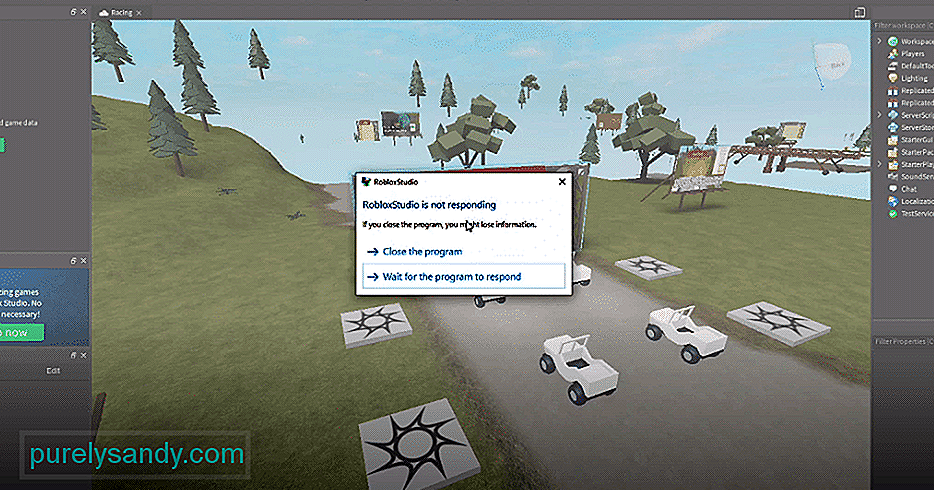
فيديو يوتيوب: 3 طرق لإصلاح عدم استجابة Roblox Studio
09, 2025

